2019 FIAT 500L LIVING phone
[x] Cancel search: phonePage 214 of 264
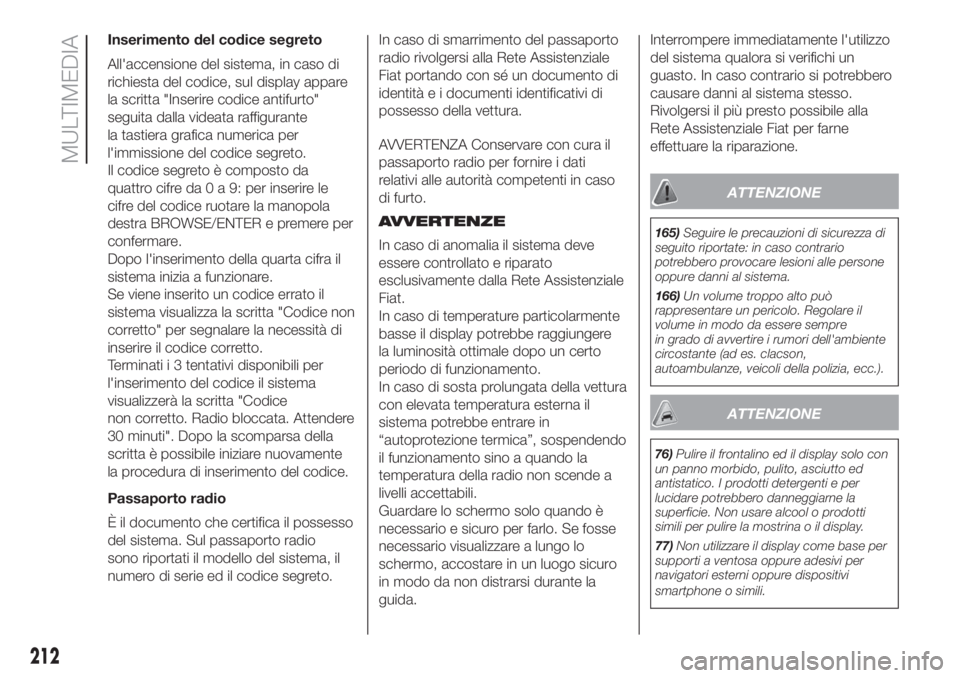
Inserimento del codice segreto
All'accensione del sistema, in caso di
richiesta del codice, sul display appare
la scritta "Inserire codice antifurto"
seguita dalla videata raffigurante
la tastiera grafica numerica per
l'immissione del codice segreto.
Il codice segreto è composto da
quattro cifre da0a9:perinserire le
cifre del codice ruotare la manopola
destra BROWSE/ENTER e premere per
confermare.
Dopo l'inserimento della quarta cifra il
sistema inizia a funzionare.
Se viene inserito un codice errato il
sistema visualizza la scritta "Codice non
corretto" per segnalare la necessità di
inserire il codice corretto.
Terminati i 3 tentativi disponibili per
l'inserimento del codice il sistema
visualizzerà la scritta "Codice
non corretto. Radio bloccata. Attendere
30 minuti". Dopo la scomparsa della
scritta è possibile iniziare nuovamente
la procedura di inserimento del codice.
Passaporto radio
È il documento che certifica il possesso
del sistema. Sul passaporto radio
sono riportati il modello del sistema, il
numero di serie ed il codice segreto.In caso di smarrimento del passaporto
radio rivolgersi alla Rete Assistenziale
Fiat portando con sé un documento di
identità e i documenti identificativi di
possesso della vettura.
AVVERTENZA Conservare con cura il
passaporto radio per fornire i dati
relativi alle autorità competenti in caso
di furto.
AVVERTENZE
In caso di anomalia il sistema deve
essere controllato e riparato
esclusivamente dalla Rete Assistenziale
Fiat.
In caso di temperature particolarmente
basse il display potrebbe raggiungere
la luminosità ottimale dopo un certo
periodo di funzionamento.
In caso di sosta prolungata della vettura
con elevata temperatura esterna il
sistema potrebbe entrare in
“autoprotezione termica”, sospendendo
il funzionamento sino a quando la
temperatura della radio non scende a
livelli accettabili.
Guardare lo schermo solo quando è
necessario e sicuro per farlo. Se fosse
necessario visualizzare a lungo lo
schermo, accostare in un luogo sicuro
in modo da non distrarsi durante la
guida.Interrompere immediatamente l'utilizzo
del sistema qualora si verifichi un
guasto. In caso contrario si potrebbero
causare danni al sistema stesso.
Rivolgersi il più presto possibile alla
Rete Assistenziale Fiat per farne
effettuare la riparazione.
ATTENZIONE
165)Seguire le precauzioni di sicurezza di
seguito riportate: in caso contrario
potrebbero provocare lesioni alle persone
oppure danni al sistema.
166)Un volume troppo alto può
rappresentare un pericolo. Regolare il
volume in modo da essere sempre
in grado di avvertire i rumori dell'ambiente
circostante (ad es. clacson,
autoambulanze, veicoli della polizia, ecc.).
ATTENZIONE
76)Pulire il frontalino ed il display solo con
un panno morbido, pulito, asciutto ed
antistatico. I prodotti detergenti e per
lucidare potrebbero danneggiarne la
superficie. Non usare alcool o prodotti
simili per pulire la mostrina o il display.
77)Non utilizzare il display come base per
supporti a ventosa oppure adesivi per
navigatori esterni oppure dispositivi
smartphone o simili.
212
MULTIMEDIA
Page 216 of 264
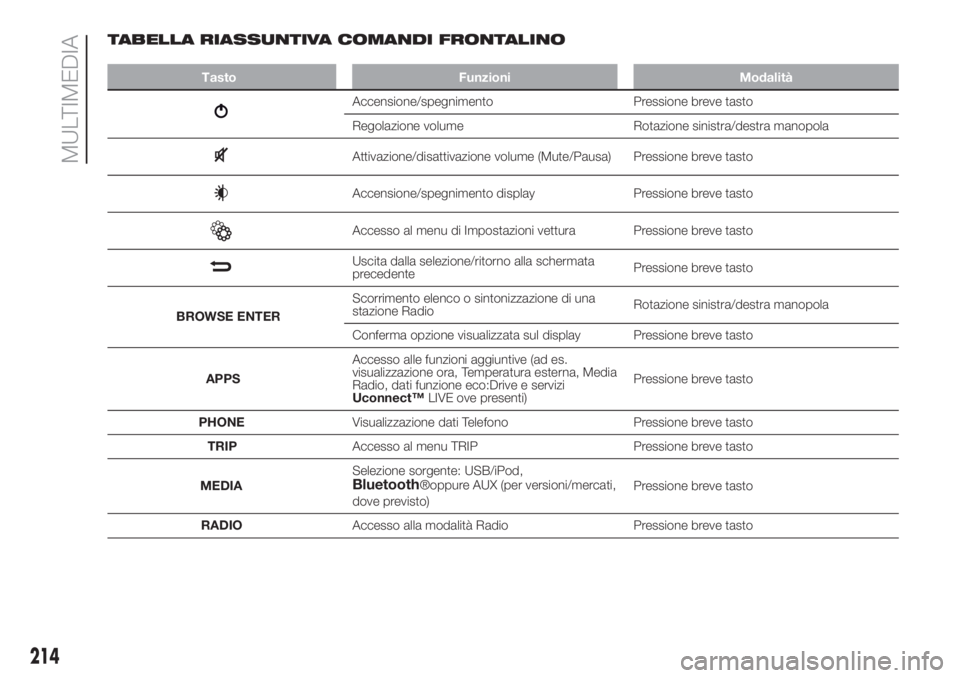
TABELLA RIASSUNTIVA COMANDI FRONTALINO
Tasto Funzioni Modalità
Accensione/spegnimento Pressione breve tasto
Regolazione volume Rotazione sinistra/destra manopola
Attivazione/disattivazione volume (Mute/Pausa) Pressione breve tasto
Accensione/spegnimento display Pressione breve tasto
Accesso al menu di Impostazioni vettura Pressione breve tasto
Uscita dalla selezione/ritorno alla schermata
precedentePressione breve tasto
BROWSE ENTERScorrimento elenco o sintonizzazione di una
stazione RadioRotazione sinistra/destra manopola
Conferma opzione visualizzata sul display Pressione breve tasto
APPSAccesso alle funzioni aggiuntive (ad es.
visualizzazione ora, Temperatura esterna, Media
Radio, dati funzione eco:Drive e servizi
Uconnect™LIVE ove presenti)Pressione breve tasto
PHONEVisualizzazione dati Telefono Pressione breve tasto
TRIPAccesso al menu TRIP Pressione breve tasto
MEDIASelezione sorgente: USB/iPod,
Bluetooth®oppure AUX (per versioni/mercati,
dove previsto)Pressione breve tasto
RADIOAccesso alla modalità Radio Pressione breve tasto
214
MULTIMEDIA
Page 221 of 264
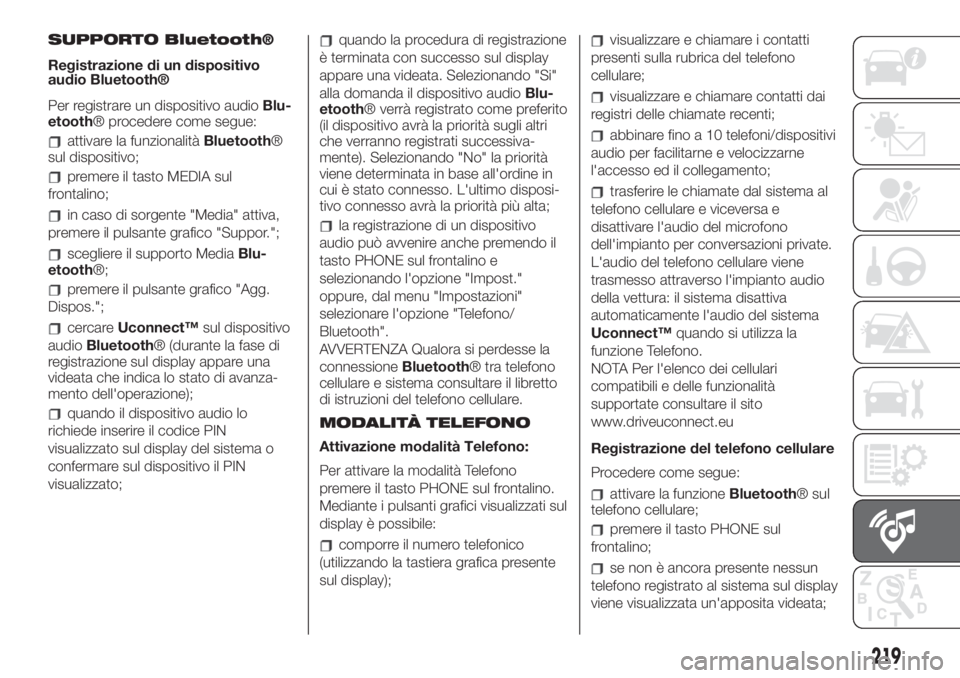
SUPPORTO Bluetooth®
Registrazione di un dispositivo
audio Bluetooth®
Per registrare un dispositivo audioBlu-
etooth® procedere come segue:
attivare la funzionalitàBluetooth®
sul dispositivo;
premere il tasto MEDIA sul
frontalino;
in caso di sorgente "Media" attiva,
premere il pulsante grafico "Suppor.";
scegliere il supporto MediaBlu-
etooth®;
premere il pulsante grafico "Agg.
Dispos.";
cercareUconnect™sul dispositivo
audioBluetooth® (durante la fase di
registrazione sul display appare una
videata che indica lo stato di avanza-
mento dell'operazione);
quando il dispositivo audio lo
richiede inserire il codice PIN
visualizzato sul display del sistema o
confermare sul dispositivo il PIN
visualizzato;
quando la procedura di registrazione
è terminata con successo sul display
appare una videata. Selezionando "Si"
alla domanda il dispositivo audioBlu-
etooth® verrà registrato come preferito
(il dispositivo avrà la priorità sugli altri
che verranno registrati successiva-
mente). Selezionando "No" la priorità
viene determinata in base all'ordine in
cui è stato connesso. L'ultimo disposi-
tivo connesso avrà la priorità più alta;
la registrazione di un dispositivo
audio può avvenire anche premendo il
tasto PHONE sul frontalino e
selezionando l'opzione "Impost."
oppure, dal menu "Impostazioni"
selezionare l'opzione "Telefono/
Bluetooth".
AVVERTENZA Qualora si perdesse la
connessioneBluetooth® tra telefono
cellulare e sistema consultare il libretto
di istruzioni del telefono cellulare.
MODALITÀ TELEFONO
Attivazione modalità Telefono:
Per attivare la modalità Telefono
premere il tasto PHONE sul frontalino.
Mediante i pulsanti grafici visualizzati sul
display è possibile:
comporre il numero telefonico
(utilizzando la tastiera grafica presente
sul display);
visualizzare e chiamare i contatti
presenti sulla rubrica del telefono
cellulare;
visualizzare e chiamare contatti dai
registri delle chiamate recenti;
abbinare fino a 10 telefoni/dispositivi
audio per facilitarne e velocizzarne
l'accesso ed il collegamento;
trasferire le chiamate dal sistema al
telefono cellulare e viceversa e
disattivare l'audio del microfono
dell'impianto per conversazioni private.
L'audio del telefono cellulare viene
trasmesso attraverso l'impianto audio
della vettura: il sistema disattiva
automaticamente l'audio del sistema
Uconnect™quando si utilizza la
funzione Telefono.
NOTA Per l'elenco dei cellulari
compatibili e delle funzionalità
supportate consultare il sito
www.driveuconnect.eu
Registrazione del telefono cellulare
Procedere come segue:
attivare la funzioneBluetooth® sul
telefono cellulare;
premere il tasto PHONE sul
frontalino;
se non è ancora presente nessun
telefono registrato al sistema sul display
viene visualizzata un'apposita videata;
219
Page 223 of 264
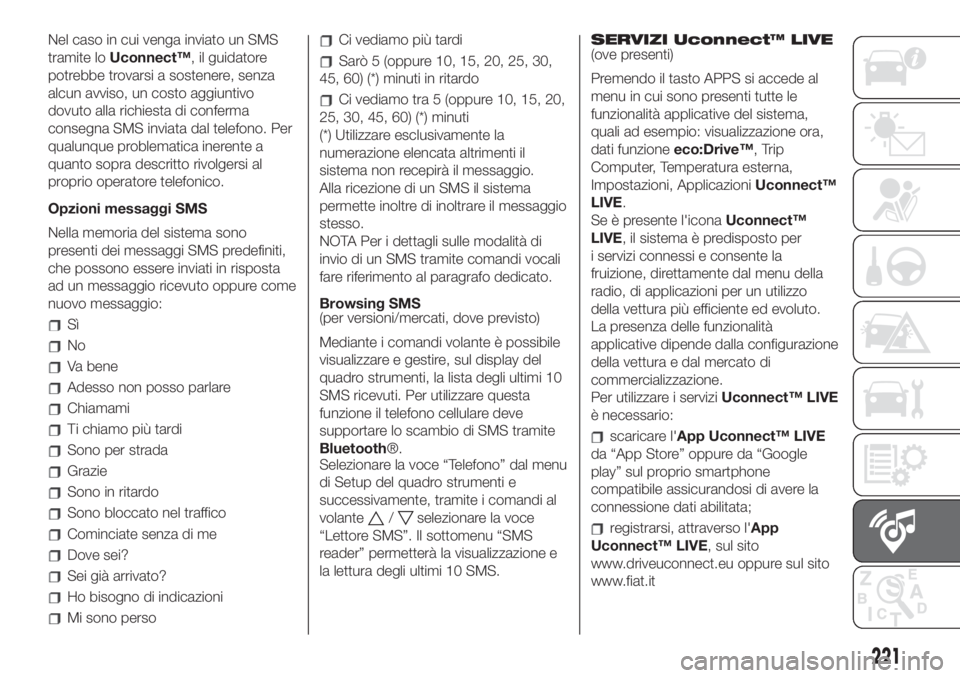
Nel caso in cui venga inviato un SMS
tramite loUconnect™, il guidatore
potrebbe trovarsi a sostenere, senza
alcun avviso, un costo aggiuntivo
dovuto alla richiesta di conferma
consegna SMS inviata dal telefono. Per
qualunque problematica inerente a
quanto sopra descritto rivolgersi al
proprio operatore telefonico.
Opzioni messaggi SMS
Nella memoria del sistema sono
presenti dei messaggi SMS predefiniti,
che possono essere inviati in risposta
ad un messaggio ricevuto oppure come
nuovo messaggio:
Sì
No
Va bene
Adesso non posso parlare
Chiamami
Ti chiamo più tardi
Sono per strada
Grazie
Sono in ritardo
Sono bloccato nel traffico
Cominciate senza di me
Dove sei?
Sei già arrivato?
Ho bisogno di indicazioni
Mi sono perso
Ci vediamo più tardi
Sarò 5 (oppure 10, 15, 20, 25, 30,
45, 60) (*) minuti in ritardo
Ci vediamo tra 5 (oppure 10, 15, 20,
25, 30, 45, 60) (*) minuti
(*) Utilizzare esclusivamente la
numerazione elencata altrimenti il
sistema non recepirà il messaggio.
Alla ricezione di un SMS il sistema
permette inoltre di inoltrare il messaggio
stesso.
NOTA Per i dettagli sulle modalità di
invio di un SMS tramite comandi vocali
fare riferimento al paragrafo dedicato.
Browsing SMS
(per versioni/mercati, dove previsto)
Mediante i comandi volante è possibile
visualizzare e gestire, sul display del
quadro strumenti, la lista degli ultimi 10
SMS ricevuti. Per utilizzare questa
funzione il telefono cellulare deve
supportare lo scambio di SMS tramite
Bluetooth®.
Selezionare la voce “Telefono” dal menu
di Setup del quadro strumenti e
successivamente, tramite i comandi al
volante
/selezionare la voce
“Lettore SMS”. Il sottomenu “SMS
reader” permetterà la visualizzazione e
la lettura degli ultimi 10 SMS.SERVIZI Uconnect™ LIVE
(ove presenti)
Premendo il tasto APPS si accede al
menu in cui sono presenti tutte le
funzionalità applicative del sistema,
quali ad esempio: visualizzazione ora,
dati funzioneeco:Drive™, Trip
Computer, Temperatura esterna,
Impostazioni, ApplicazioniUconnect™
LIVE.
Se è presente l'iconaUconnect™
LIVE, il sistema è predisposto per
i servizi connessi e consente la
fruizione, direttamente dal menu della
radio, di applicazioni per un utilizzo
della vettura più efficiente ed evoluto.
La presenza delle funzionalità
applicative dipende dalla configurazione
della vettura e dal mercato di
commercializzazione.
Per utilizzare i serviziUconnect™ LIVE
è necessario:
scaricare l'App Uconnect™ LIVE
da “App Store” oppure da “Google
play” sul proprio smartphone
compatibile assicurandosi di avere la
connessione dati abilitata;
registrarsi, attraverso l'App
Uconnect™ LIVE, sul sito
www.driveuconnect.eu oppure sul sito
www.fiat.it
221
Page 224 of 264
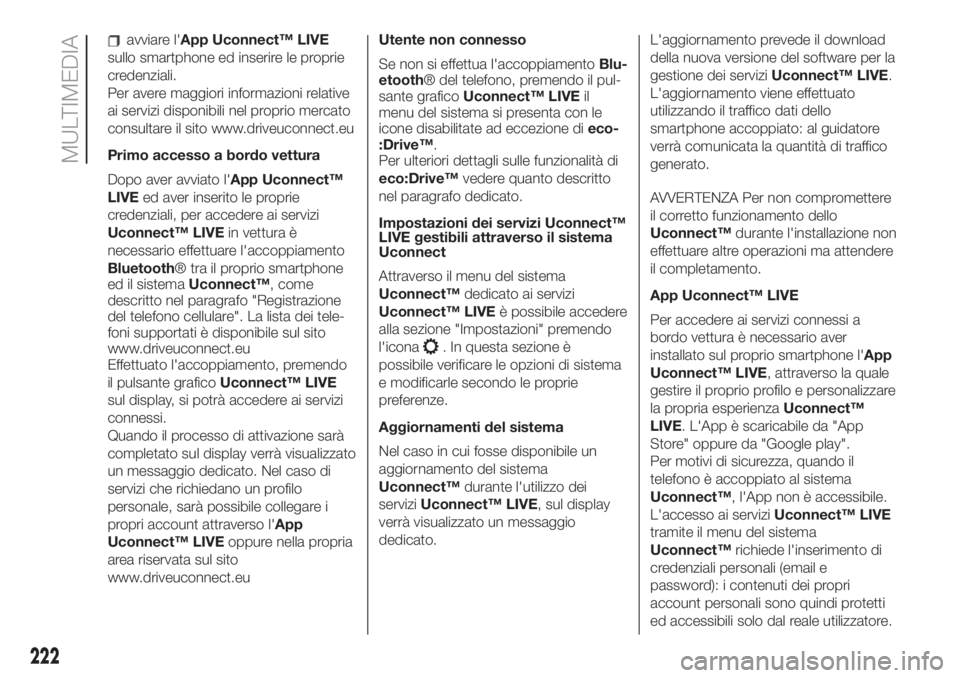
avviare l'App Uconnect™ LIVE
sullo smartphone ed inserire le proprie
credenziali.
Per avere maggiori informazioni relative
ai servizi disponibili nel proprio mercato
consultare il sito www.driveuconnect.eu
Primo accesso a bordo vettura
Dopo aver avviato l'App Uconnect™
LIVEed aver inserito le proprie
credenziali, per accedere ai servizi
Uconnect™ LIVEin vettura è
necessario effettuare l'accoppiamento
Bluetooth® tra il proprio smartphone
ed il sistemaUconnect™, come
descritto nel paragrafo "Registrazione
del telefono cellulare". La lista dei tele-
foni supportati è disponibile sul sito
www.driveuconnect.eu
Effettuato l'accoppiamento, premendo
il pulsante graficoUconnect™ LIVE
sul display, si potrà accedere ai servizi
connessi.
Quando il processo di attivazione sarà
completato sul display verrà visualizzato
un messaggio dedicato. Nel caso di
servizi che richiedano un profilo
personale, sarà possibile collegare i
propri account attraverso l'App
Uconnect™ LIVEoppure nella propria
area riservata sul sito
www.driveuconnect.euUtente non connesso
Se non si effettua l'accoppiamentoBlu-
etooth® del telefono, premendo il pul-
sante graficoUconnect™ LIVEil
menu del sistema si presenta con le
icone disabilitate ad eccezione dieco-
:Drive™.
Per ulteriori dettagli sulle funzionalità di
eco:Drive™vedere quanto descritto
nel paragrafo dedicato.
Impostazioni dei servizi Uconnect™
LIVE gestibili attraverso il sistema
Uconnect
Attraverso il menu del sistema
Uconnect™dedicato ai servizi
Uconnect™ LIVEè possibile accedere
alla sezione "Impostazioni" premendo
l'icona
. In questa sezione è
possibile verificare le opzioni di sistema
e modificarle secondo le proprie
preferenze.
Aggiornamenti del sistema
Nel caso in cui fosse disponibile un
aggiornamento del sistema
Uconnect™durante l'utilizzo dei
serviziUconnect™ LIVE, sul display
verrà visualizzato un messaggio
dedicato.L'aggiornamento prevede il download
della nuova versione del software per la
gestione dei serviziUconnect™ LIVE.
L'aggiornamento viene effettuato
utilizzando il traffico dati dello
smartphone accoppiato: al guidatore
verrà comunicata la quantità di traffico
generato.
AVVERTENZA Per non compromettere
il corretto funzionamento dello
Uconnect™durante l'installazione non
effettuare altre operazioni ma attendere
il completamento.
App Uconnect™ LIVE
Per accedere ai servizi connessi a
bordo vettura è necessario aver
installato sul proprio smartphone l'App
Uconnect™ LIVE, attraverso la quale
gestire il proprio profilo e personalizzare
la propria esperienzaUconnect™
LIVE. L'App è scaricabile da "App
Store" oppure da "Google play".
Per motivi di sicurezza, quando il
telefono è accoppiato al sistema
Uconnect™, l'App non è accessibile.
L'accesso ai serviziUconnect™ LIVE
tramite il menu del sistema
Uconnect™richiede l'inserimento di
credenziali personali (email e
password): i contenuti dei propri
account personali sono quindi protetti
ed accessibili solo dal reale utilizzatore.
222
MULTIMEDIA
Page 226 of 264
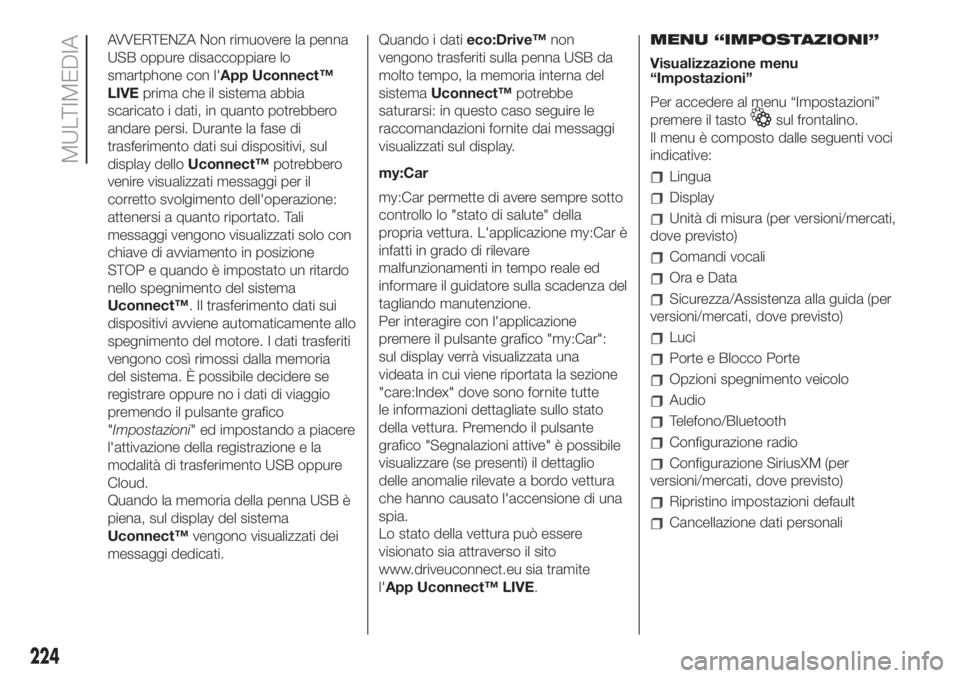
AVVERTENZA Non rimuovere la penna
USB oppure disaccoppiare lo
smartphone con l'App Uconnect™
LIVEprima che il sistema abbia
scaricato i dati, in quanto potrebbero
andare persi. Durante la fase di
trasferimento dati sui dispositivi, sul
display delloUconnect™potrebbero
venire visualizzati messaggi per il
corretto svolgimento dell'operazione:
attenersi a quanto riportato. Tali
messaggi vengono visualizzati solo con
chiave di avviamento in posizione
STOP e quando è impostato un ritardo
nello spegnimento del sistema
Uconnect™. Il trasferimento dati sui
dispositivi avviene automaticamente allo
spegnimento del motore. I dati trasferiti
vengono così rimossi dalla memoria
del sistema. È possibile decidere se
registrare oppure no i dati di viaggio
premendo il pulsante grafico
"Impostazioni" ed impostando a piacere
l'attivazione della registrazione e la
modalità di trasferimento USB oppure
Cloud.
Quando la memoria della penna USB è
piena, sul display del sistema
Uconnect™vengono visualizzati dei
messaggi dedicati.Quando i datieco:Drive™non
vengono trasferiti sulla penna USB da
molto tempo, la memoria interna del
sistemaUconnect™potrebbe
saturarsi: in questo caso seguire le
raccomandazioni fornite dai messaggi
visualizzati sul display.
my:Car
my:Car permette di avere sempre sotto
controllo lo "stato di salute" della
propria vettura. L'applicazione my:Car è
infatti in grado di rilevare
malfunzionamenti in tempo reale ed
informare il guidatore sulla scadenza del
tagliando manutenzione.
Per interagire con l'applicazione
premere il pulsante grafico "my:Car":
sul display verrà visualizzata una
videata in cui viene riportata la sezione
"care:Index" dove sono fornite tutte
le informazioni dettagliate sullo stato
della vettura. Premendo il pulsante
grafico "Segnalazioni attive" è possibile
visualizzare (se presenti) il dettaglio
delle anomalie rilevate a bordo vettura
che hanno causato l'accensione di una
spia.
Lo stato della vettura può essere
visionato sia attraverso il sito
www.driveuconnect.eu sia tramite
l'App Uconnect™ LIVE.MENU “IMPOSTAZIONI”
Visualizzazione menu
“Impostazioni”
Per accedere al menu “Impostazioni”
premere il tasto
sul frontalino.
Il menu è composto dalle seguenti voci
indicative:
Lingua
Display
Unità di misura (per versioni/mercati,
dove previsto)
Comandi vocali
Ora e Data
Sicurezza/Assistenza alla guida (per
versioni/mercati, dove previsto)
Luci
Porte e Blocco Porte
Opzioni spegnimento veicolo
Audio
Telefono/Bluetooth
Configurazione radio
Configurazione SiriusXM (per
versioni/mercati, dove previsto)
Ripristino impostazioni default
Cancellazione dati personali
224
MULTIMEDIA
Page 240 of 264
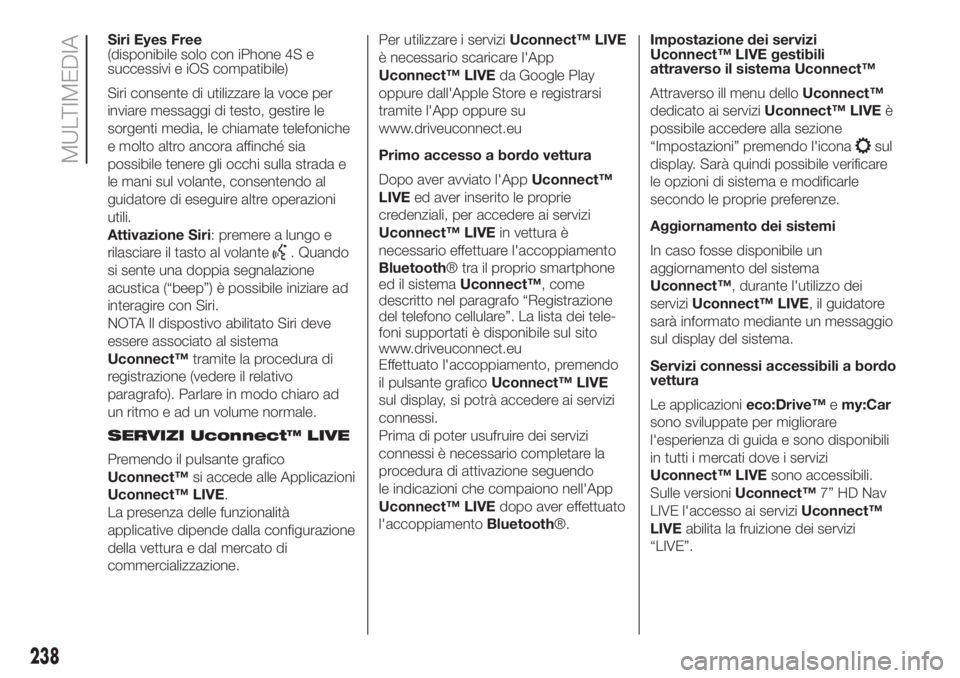
Siri Eyes Free
(disponibile solo con iPhone 4S e
successivi e iOS compatibile)
Siri consente di utilizzare la voce per
inviare messaggi di testo, gestire le
sorgenti media, le chiamate telefoniche
e molto altro ancora affinché sia
possibile tenere gli occhi sulla strada e
le mani sul volante, consentendo al
guidatore di eseguire altre operazioni
utili.
Attivazione Siri: premere a lungo e
rilasciare il tasto al volante
. Quando
si sente una doppia segnalazione
acustica (“beep”) è possibile iniziare ad
interagire con Siri.
NOTA Il dispostivo abilitato Siri deve
essere associato al sistema
Uconnect™tramite la procedura di
registrazione (vedere il relativo
paragrafo). Parlare in modo chiaro ad
un ritmo e ad un volume normale.
SERVIZI Uconnect™ LIVE
Premendo il pulsante grafico
Uconnect™si accede alle Applicazioni
Uconnect™ LIVE.
La presenza delle funzionalità
applicative dipende dalla configurazione
della vettura e dal mercato di
commercializzazione.Per utilizzare i serviziUconnect™ LIVE
è necessario scaricare l'App
Uconnect™ LIVEda Google Play
oppure dall'Apple Store e registrarsi
tramite l'App oppure su
www.driveuconnect.eu
Primo accesso a bordo vettura
Dopo aver avviato l'AppUconnect™
LIVEed aver inserito le proprie
credenziali, per accedere ai servizi
Uconnect™ LIVEin vettura è
necessario effettuare l'accoppiamento
Bluetooth® tra il proprio smartphone
ed il sistemaUconnect™, come
descritto nel paragrafo “Registrazione
del telefono cellulare”. La lista dei tele-
foni supportati è disponibile sul sito
www.driveuconnect.eu
Effettuato l'accoppiamento, premendo
il pulsante graficoUconnect™ LIVE
sul display, si potrà accedere ai servizi
connessi.
Prima di poter usufruire dei servizi
connessi è necessario completare la
procedura di attivazione seguendo
le indicazioni che compaiono nell'App
Uconnect™ LIVEdopo aver effettuato
l'accoppiamentoBluetooth®.Impostazione dei servizi
Uconnect™ LIVE gestibili
attraverso il sistema Uconnect™
Attraverso ill menu delloUconnect™
dedicato ai serviziUconnect™ LIVEè
possibile accedere alla sezione
“Impostazioni” premendo l'icona
sul
display. Sarà quindi possibile verificare
le opzioni di sistema e modificarle
secondo le proprie preferenze.
Aggiornamento dei sistemi
In caso fosse disponibile un
aggiornamento del sistema
Uconnect™, durante l'utilizzo dei
serviziUconnect™ LIVE, il guidatore
sarà informato mediante un messaggio
sul display del sistema.
Servizi connessi accessibili a bordo
vettura
Le applicazionieco:Drive™emy:Car
sono sviluppate per migliorare
l'esperienza di guida e sono disponibili
in tutti i mercati dove i servizi
Uconnect™ LIVEsono accessibili.
Sulle versioniUconnect™7” HD Nav
LIVE l'accesso ai serviziUconnect™
LIVEabilita la fruizione dei servizi
“LIVE”.
238
MULTIMEDIA
Page 241 of 264
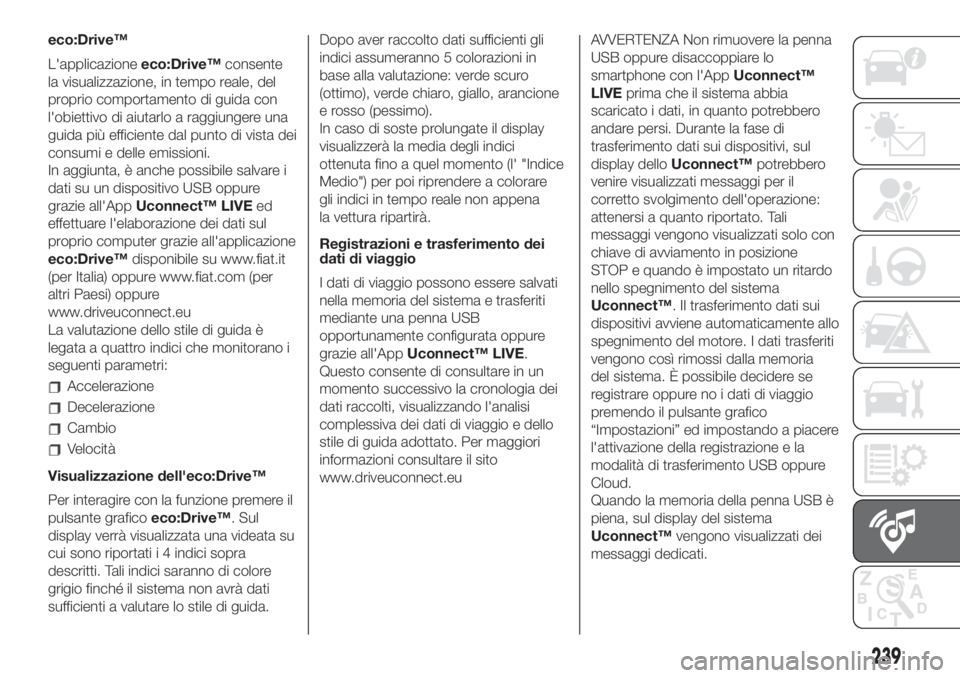
eco:Drive™
L'applicazioneeco:Drive™consente
la visualizzazione, in tempo reale, del
proprio comportamento di guida con
l'obiettivo di aiutarlo a raggiungere una
guida più efficiente dal punto di vista dei
consumi e delle emissioni.
In aggiunta, è anche possibile salvare i
dati su un dispositivo USB oppure
grazie all'AppUconnect™ LIVEed
effettuare l'elaborazione dei dati sul
proprio computer grazie all'applicazione
eco:Drive™disponibile su www.fiat.it
(per Italia) oppure www.fiat.com (per
altri Paesi) oppure
www.driveuconnect.eu
La valutazione dello stile di guida è
legata a quattro indici che monitorano i
seguenti parametri:
Accelerazione
Decelerazione
Cambio
Velocità
Visualizzazione dell'eco:Drive™
Per interagire con la funzione premere il
pulsante graficoeco:Drive™. Sul
display verrà visualizzata una videata su
cui sono riportati i 4 indici sopra
descritti. Tali indici saranno di colore
grigio finché il sistema non avrà dati
sufficienti a valutare lo stile di guida.Dopo aver raccolto dati sufficienti gli
indici assumeranno 5 colorazioni in
base alla valutazione: verde scuro
(ottimo), verde chiaro, giallo, arancione
e rosso (pessimo).
In caso di soste prolungate il display
visualizzerà la media degli indici
ottenuta fino a quel momento (l' "Indice
Medio") per poi riprendere a colorare
gli indici in tempo reale non appena
la vettura ripartirà.
Registrazioni e trasferimento dei
dati di viaggio
I dati di viaggio possono essere salvati
nella memoria del sistema e trasferiti
mediante una penna USB
opportunamente configurata oppure
grazie all'AppUconnect™ LIVE.
Questo consente di consultare in un
momento successivo la cronologia dei
dati raccolti, visualizzando l'analisi
complessiva dei dati di viaggio e dello
stile di guida adottato. Per maggiori
informazioni consultare il sito
www.driveuconnect.euAVVERTENZA Non rimuovere la penna
USB oppure disaccoppiare lo
smartphone con l'AppUconnect™
LIVEprima che il sistema abbia
scaricato i dati, in quanto potrebbero
andare persi. Durante la fase di
trasferimento dati sui dispositivi, sul
display delloUconnect™potrebbero
venire visualizzati messaggi per il
corretto svolgimento dell'operazione:
attenersi a quanto riportato. Tali
messaggi vengono visualizzati solo con
chiave di avviamento in posizione
STOP e quando è impostato un ritardo
nello spegnimento del sistema
Uconnect™. Il trasferimento dati sui
dispositivi avviene automaticamente allo
spegnimento del motore. I dati trasferiti
vengono così rimossi dalla memoria
del sistema. È possibile decidere se
registrare oppure no i dati di viaggio
premendo il pulsante grafico
“Impostazioni” ed impostando a piacere
l'attivazione della registrazione e la
modalità di trasferimento USB oppure
Cloud.
Quando la memoria della penna USB è
piena, sul display del sistema
Uconnect™vengono visualizzati dei
messaggi dedicati.
239